映泰主板如何一键启动U盘
来源:U大侠 时间:2014-05-26 浏览:5648
现在,越来越多的年轻朋友,喜欢自己来组装电脑,尤其是台式电脑,不同主板的品牌,进入U盘启动的快捷键都有可能不同,如果主板是映泰的,如何一键启动U盘?下面就来说说主板映泰启动U盘妙招。
例如:华硕主板组装台式电脑,它的一键启动u盘的快捷热键是 F8。
华硕品牌的笔记本电脑,它的一键启动u盘的快捷热键是 ESC。
映泰主板组装的台式电脑一键启动u盘的快捷热键是:F9。
首先将已经使用u大侠u盘启动盘制作工具制作好的u盘插入到电脑主机usb插口(建议将u盘插入到主机箱后置的USB插口处,因为那样传输的性能比前置的要直接),然后开机!
开启电脑后当看到开机画面的时候,连续按下键盘上的"F9"键,如下图所示:为开机画面!
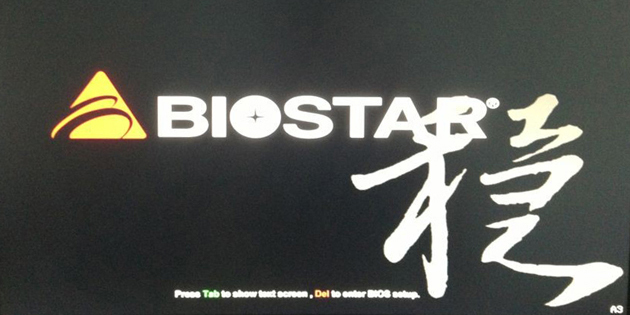
开机画面
当我们连续按下快捷热键F9以后将会进入到一个启动项顺序选择的窗口!
通常会有三个选项:
第一个选项:电脑本地硬盘;
第二个选项:已经制作好的启动u盘;
第三个选项:进入设置。
如下图所示:进入后的光标默认选择的选项是第一个“电脑本地硬盘”,每个人的硬盘可能不一样,所以显示的硬盘标识也不一样,反正意思一样就是了!
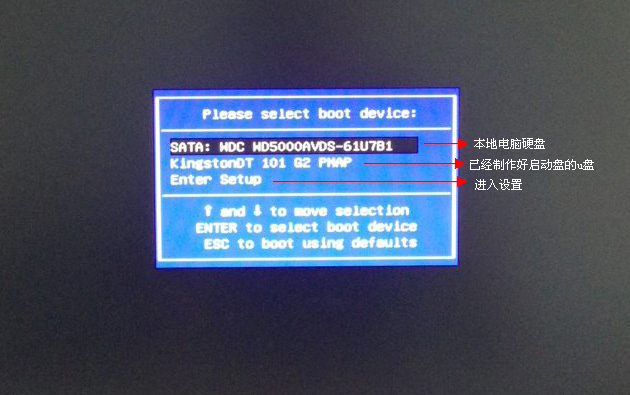
选项
接下来我们要做的就是:按键盘右边上下方向键(↑ ↓),将光标移动到中间那个选项,也就是我们插入的u盘,如下图所示:
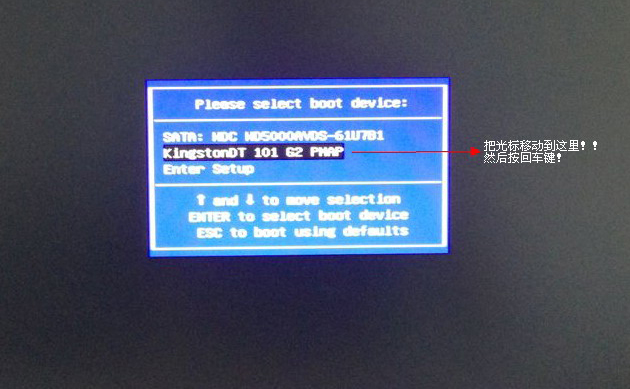
选项
最后需要做的是:当我们移动到中间那个选项以后,按下”回车键“(也就是Enter键)即可!然后它就会自动从u盘启动了!!
上图所示为映泰主板组装的台式电脑通过热键F9一键进入到的u盘启动界面!到此,教程完毕![page]
下面为了方便用户,小编特意列表出各种品牌电脑的一键启动u盘启动的快捷热键:
操作前提:必须先将已经用制作好启动盘的U盘插入电脑主机USB接口,然后重启电脑。
下面是各种品牌的一键启动u启动热键一览表,根据不同的电脑品牌,选择对应的按键,直接进入主菜单。
【组装电脑主板】
主板品牌 启动按键
华硕主板 F8
技嘉主板 F12
微星主板 F11
映泰主板 F9
梅捷主板 ESC或F12
七彩虹主板 ESC或F11
华擎主板 F11
斯巴达卡主板 ESC
昂达主板 F11
双敏主板 ESC
翔升主板 F10
精英主板 ESC或F11
冠盟主板 F11或F12
富士康主板 ESC或F12
顶星主板 F11或F12
铭瑄主板 ESC
盈通主板 F8
捷波主板 ESC
Intel主板 F12
杰微主板 ESC或F8
致铭主板 F12
磐英主板 ESC
磐正主板 ESC
冠铭主板 F9
〓 〓 〓 〓 〓 〓 〓 〓 〓 〓 〓 〓 〓 〓 〓 〓 〓 〓 〓 〓
【品牌笔记本电脑】
笔记本品牌 启动按键
联想笔记本 F12
宏基笔记本 F12
华硕笔记本 ESC
惠普笔记本 F9
联想Thinkpad F12
戴尔笔记本 F12
神舟笔记本 F12
东芝笔记本 F12
三星笔记本 F12
IBM笔记本 F12
富士通笔记本 F12
海尔笔记本 F12
方正笔记本 F12
清华同方笔记本 F12
微星笔记本 F11
明基笔记本 F9
技嘉笔记本 F12
Gateway笔记本 F12
eMachines笔记本 F12
索尼笔记本 ESC
苹果笔记本 开机长按“option”键
〓 〓 〓 〓 〓 〓 〓 〓 〓 〓 〓 〓 〓 〓 〓 〓 〓 〓 〓 〓
【品牌台式电脑】
台式电脑品牌 启动按键
联想台式电脑 F12
惠普台式电脑 F12
宏基台式电脑 F12
戴尔台式电脑 ESC
神舟台式电脑 F12
华硕台式电脑 F8
方正台式电脑 F12
清华同方台式电脑 F12
海尔台式电脑 F12
明基台式电脑 F8
以上就是主板是映泰的,一键启动U盘的快捷方法,F9键是快捷启动U盘的热键,连续按住F9键三次,就可以进入U盘启动。方法就是这么简单,如果你的主板也是映泰的话,可以试试以上的快捷键。
相关文章
-

-
映泰主板BIOS恢复默认出厂设置的图文教程
2018-05-07 2924
-

-
映泰主板组装的台式电脑一键u盘启动教程
2017-03-14 1501
-

-
映泰主板怎么用U盘启动装系统 映泰主板快捷键...
2018-07-06 1286
-

-
映泰主板bios设置u盘启动教程
2015-11-18 3650
-

-
神舟优雅a300系列笔记本u盘启动bios设置教程
2016-01-28 2745
-

-
Acer暗影骑士N50台式电脑通过BIOS设置U盘启动...
2020-01-14 239
-

-
Acer D830台式电脑使用BIOS设置U盘启动的详细操作步骤
2020-01-16 115
-

-
宏基Acer G7700台式电脑进入BIOS设置U盘启动的方法步骤
2020-01-21 549
-

-
Acer M410台式电脑通过BIOS设置U盘启动的方法
2020-02-12 84
-

-
Acer M460台式电脑使用BIOS设置U盘启动教程
2020-02-12 98
